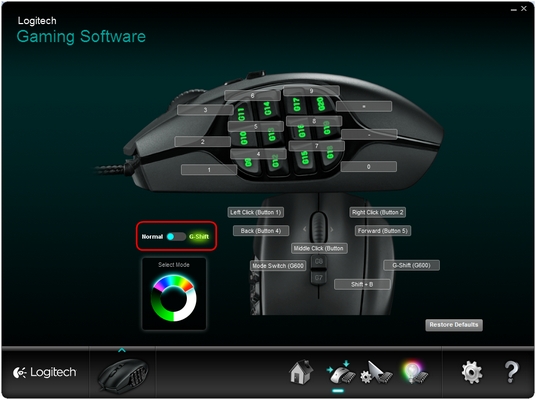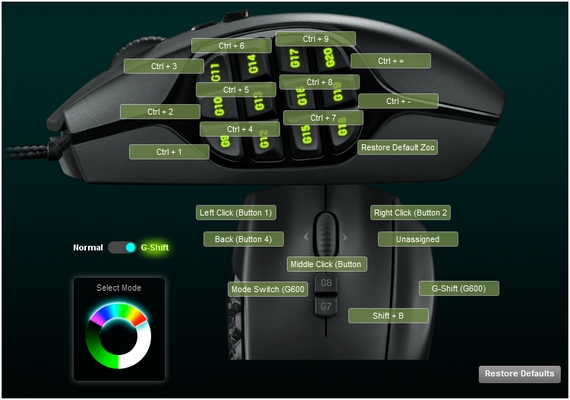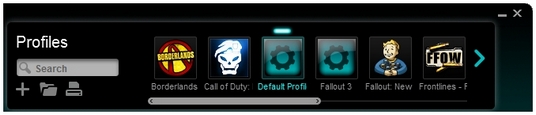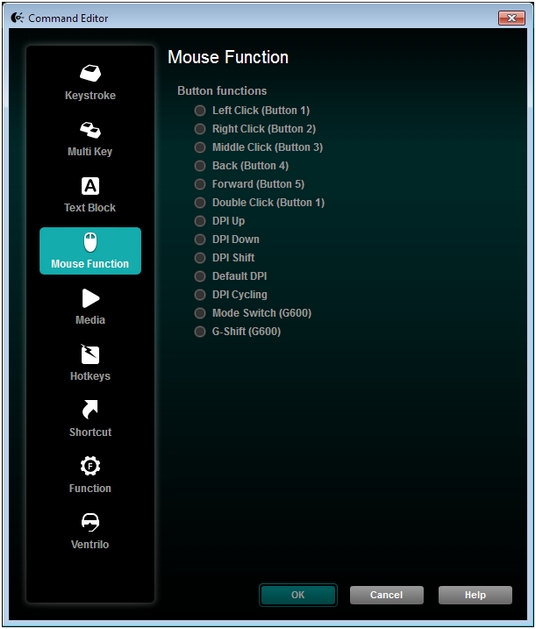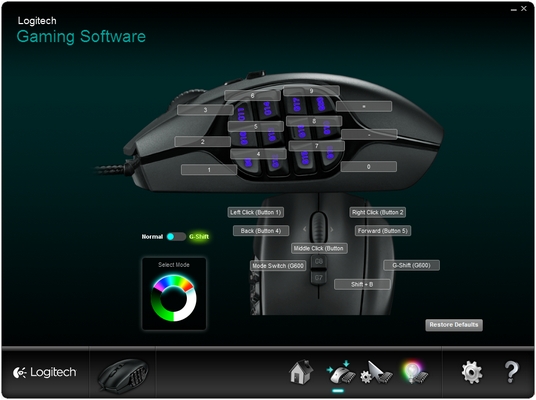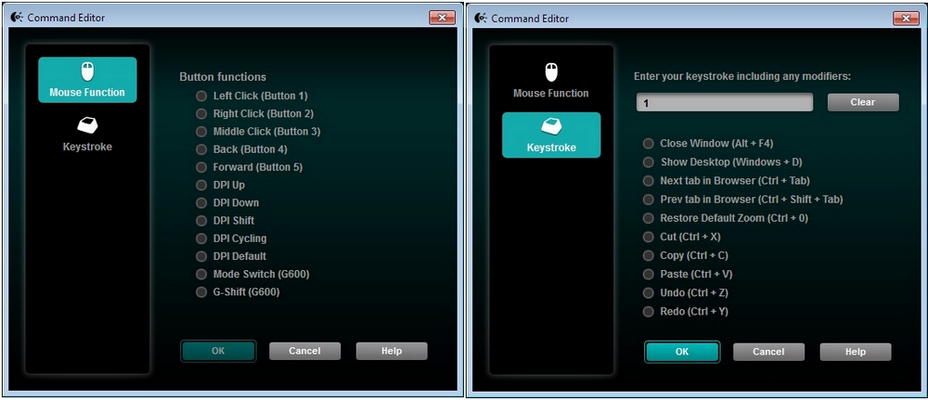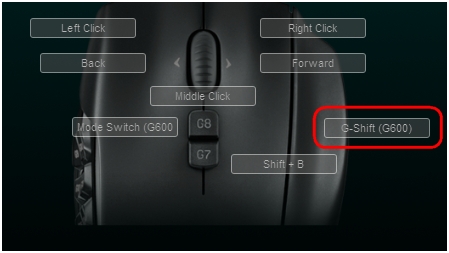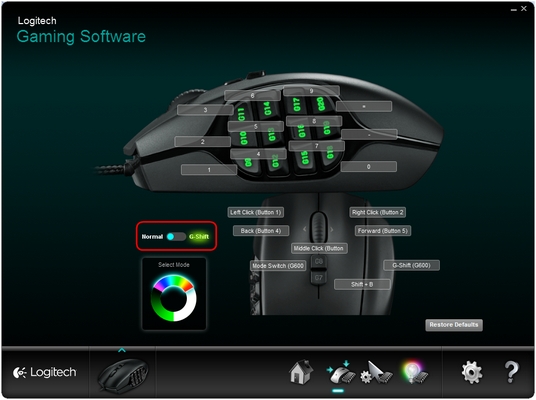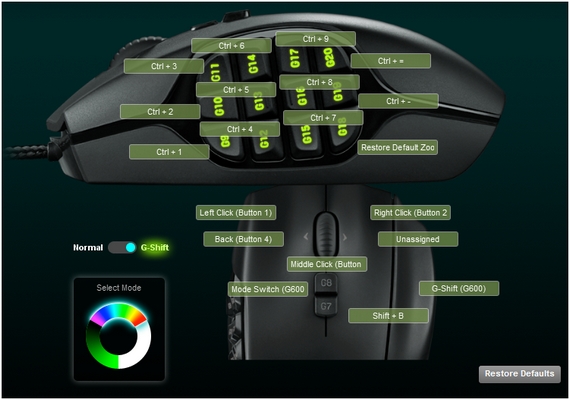Что такое g shift на мышке
Добро пожаловать в службу поддержки Logitech
Для данного продукта пока нет загружаемых файлов
Для данного продукта пока нет вопросов и ответов
Для данного продукта пока нет запасных частей
С помощью функции G-Shift можно назначить любой кнопке мыши G600 альтернативную функцию, а затем использовать ее при нажатии и удержании кнопки G-Shift.
Назначение кнопки с помощью функции G-Shift
По умолчанию функция G-Shift назначена крайней правой кнопке наверху мыши, но эту функцию можно назначить любой другой кнопке.
Для назначения функции G-Shift другой кнопке выполните следующие действия.
Запустите программное обеспечение Logitech Gaming Software:
Start (Пуск) > All Programs (Все программы) > Logitech > Logitech Gaming Software 8.x
Щелкните значок Customize buttons (Настройка кнопок) в нижней части окна.
Щелкните правой кнопкой мыши значок кнопки, которой требуется назначить функцию G-Shift, и выберите команду Edit (Изменить).
В левой части окна щелкните Mouse Function (Функция мыши).
В области Button functions (Функции кнопок) в правой части окна выберите G-Shift.
Настройка функций G-Shift
После назначения функции G-Shift по крайней мере одной кнопке можно настроить альтернативные функции для кнопок мыши.
Для назначения команды G-Shift выполните следующие действия.
Запустите программное обеспечение Logitech Gaming Software:
Start (Пуск) > All Programs (Все программы) > Logitech > Logitech Gaming Software 8.x
Щелкните значок Customize buttons (Настройка кнопок) в нижней части окна.
ПРИМЕЧАНИЕ. Настройка функций G-Shift возможна как в режиме On-Board Memory (Встроенная память), так и в режиме Automatic Game Detection (Автоматическое распознавание игры).
На экране появится окно настройки кнопок. Найдите переключатель Normal/G-Shift (Обычный/G-Shift) в левой части окна.
ПРИМЕЧАНИЕ. Если переключатель Normal/G-Shift (Обычный/G-Shift) не отображается, то необходимо убедиться в том, что для функции G-Shift назначена по крайней мере одна кнопка.
Щелкните переключатель G-Shift. Его положение изменится, и на всех ярлыках кнопок отобразятся сочетания кнопок на зеленом фоне.
Теперь с помощью указанной комбинации кнопок можно настроить альтернативные функции для любых кнопок. Альтернативная функция будет активироваться только при удерживании кнопки G-Shift и нажатии соответствующей кнопки.
ПРИМЕЧАНИЕ. G-Shift — альтернативный режим. Режим G-Shift нельзя установить в качестве режима назначения кнопок по умолчанию.
Дополнительные сведения
Для получения справочных сведений о назначении функций кнопкам игровой мыши см. ответ 360023248894.
Ознакомиться с гарантией Logitech можно здесь
Добро пожаловать в службу поддержки Logitech
Для данного продукта пока нет загружаемых файлов
Для данного продукта пока нет вопросов и ответов
Для данного продукта пока нет запасных частей
Настроить кнопки игровой мыши можно двумя способами, перечисленными ниже.
ПРИМЕЧАНИЕ. Чтобы определить, какой из способов (распознавание приложений или встроенная память) для вас предпочтительнее, см. ответ 360023409833.
Настройка кнопок мыши с помощью распознавания приложений
С помощью программы Logitech Gaming Software можно запрограммировать различные конфигурации кнопок для каждого профиля на компьютере. Дополнительные сведения о создании и назначении профилей для конкретных приложений см. в ответе 360023409833.
ПРИМЕЧАНИЕ. Если вы ранее не пользовались программой Logitech Gaming Software или хотите использовать только один профиль с мышью, сначала выполните действия, указанные в ответе 360023409833, чтобы настроить профиль по умолчанию в качестве постоянного профиля.
Для настройки кнопок мыши с помощью распознавания приложений выполните следующие действия.
Запустите программное обеспечение Logitech Gaming Software:
Start (Пуск) > All Programs (Все программы) > Logitech > Logitech Gaming Software 8.x
Включите режим Automatic Game Detection (Автоматическое распознавание игры), щелкнув переключатель в правой части окна.
Нажмите кнопки мыши с подсветкой.
Выберите профиль для изменения, щелкнув этот значок. При выборе профиль будет выделен синей полоской над ним (например, как Default Profile (Профиль по умолчанию) ниже).
ПРИМЕЧАНИЕ. Программа Logitech Gaming Software может распознавать некоторые установленные игры и создавать для них профили. Для остальных игр можно создавать профили самостоятельно (справочную информацию см. в ответе 360023409833).
Чтобы изменить функцию кнопки, выполните одно из следующих действий.
Перетащите на нее существующую команду.
ПРИМЕЧАНИЕ. Все команды, созданные для этого профиля, будут видны в списке Commands (Команды) слева. При перетаскивании команды по изображению мыши настраиваемые кнопки будут подсвечиваться. Выберите кнопку, которую нужно запрограммировать, и перетащите команду на ее изображение.
ИЛИ
Щелкните правой кнопкой мыши значок кнопки и выберите пункт Edit… (Изменить). Откроется следующее окно.
В этом окне можно назначить кнопке одну из следующих функций.
ВНИМАНИЕ! Всегда должна быть хотя бы одна кнопка, которой назначена функция Left Click (Щелчок левой кнопкой) и хотя бы одна кнопка, которой назначена функция Right Click (Щелчок правой кнопкой). Чтобы перепрограммировать какую-либо из этих кнопок, сначала нужно назначить ее функцию другой кнопке.
Если кнопкам мыши требуется назначить альтернативные функции, то необходимо убедиться в том, что по крайней мере одна кнопка назначена для функции G-Shift. При назначении хотя бы одной кнопки для функции G-Shift будет отображен переключатель Normal/G-Shift (Обычный/G-Shift).
Щелкните G-Shift рядом с переключателем. Назначенные кнопкам функции будут выделены зеленым цветом. Теперь любым кнопкам мыши можно назначить альтернативные функции, которые будут доступны при нажатии и удержании кнопки, назначенной для функции G-Shift. Дополнительные сведения об использовании функции G-Shift см. в ответе 360023409833.
ПРИМЕЧАНИЕ. Альтернативную функцию нельзя назначить кнопке, используемой для функции G-Shift. Кроме того, переключатель G-Shift отображается только в случае, если для функции G-Shift назначена по крайней мере одна кнопка.
Чтобы вернуть какой-либо из кнопок назначение по умолчанию, щелкните ее правой кнопкой мыши и выберите пункт Use Generic (Использовать стандартную команду).
Чтобы отменить назначение для кнопки, можно щелкнуть ее правой кнопкой мыши и выбрать Unassign (Отменить назначение) или перетащить команду с изображения кнопки на значок корзины.
Настройка кнопок мыши во встроенной памяти
Для настройки кнопок мыши с помощью встроенной памяти выполните следующие действия.
Запустите программное обеспечение Logitech Gaming Software:
Start (Пуск) > All Programs (Все программы) > Logitech > Logitech Gaming Software 8.x
Включите режим On-Board Memory (Встроенная память), щелкнув переключатель в правой части окна.
Нажмите кнопки мыши с подсветкой.
На экране появится окно настройки кнопок.
С помощью колесика Select Mode (Выбор режима) выберите режим, для которого нужно настроить параметры.
ПРИМЕЧАНИЯ.
Чтобы изменить назначение кнопки, щелкните изображение кнопки правой кнопкой мыши и выберите пункт Edit (Изменить).
Кнопке можно назначить функцию Mouse Function (Функция мыши) или Keystroke (Сочетание клавиш). При назначении кнопке сочетания клавиш программа запоминает нажимаемые модификаторы.
Пример. Чтобы назначить сочетание клавиш Ctrl+Alt+3, нужно нажать и отпустить клавишу Ctrl, затем Alt, затем 3. Чтобы удалить клавиши модификаторов, нажмите кнопку Clear (Очистить).
Нажмите кнопку ОК, чтобы сохранить заданную функцию для кнопки.
Если кнопкам мыши требуется назначить альтернативные функции, то необходимо убедиться в том, что по крайней мере одна кнопка назначена для функции G-Shift. При назначении хотя бы одной кнопки для функции G-Shift будет отображен переключатель Normal/G-Shift (Обычный/G-Shift).
Щелкните G-Shift рядом с переключателем. Назначенные кнопкам функции будут выделены зеленым цветом. Теперь любым кнопкам мыши можно назначить альтернативные функции, которые будут доступны при нажатии и удержании кнопки, назначенной для функции G-Shift. Дополнительные сведения об использовании функции G-Shift см. в ответе 360023409833.
ПРИМЕЧАНИЕ. Альтернативную функцию нельзя назначить кнопке, используемой для функции G-Shift. Кроме того, переключатель G-Shift отображается только в случае, если для функции G-Shift назначена по крайней мере одна кнопка.
Ознакомиться с гарантией Logitech можно здесь
Использование функции G-Shift в мыши G600
С помощью функции G-Shift можно назначить любой кнопке мыши G600 альтернативную функцию, а затем использовать ее при нажатии и удержании кнопки G-Shift.
По умолчанию функция G-Shift назначена крайней правой кнопке наверху мыши, но эту функцию можно назначить любой другой кнопке.
Для назначения функции G-Shift другой кнопке выполните следующие действия.
Запустите программное обеспечение Logitech Gaming Software:
Start (Пуск) > All Programs (Все программы) > Logitech > Logitech Gaming Software 8.x
Щелкните значок Customize buttons (Настройка кнопок) в нижней части окна.
Щелкните правой кнопкой мыши значок кнопки, которой требуется назначить функцию G-Shift, и выберите команду Edit (Изменить).
В левой части окна щелкните Mouse Function (Функция мыши).
В области Button functions (Функции кнопок) в правой части окна выберите G-Shift.
После назначения функции G-Shift по крайней мере одной кнопке можно настроить альтернативные функции для кнопок мыши.
Для назначения команды G-Shift выполните следующие действия.
Запустите программное обеспечение Logitech Gaming Software:
Start (Пуск) > All Programs (Все программы) > Logitech > Logitech Gaming Software 8.x
Щелкните значок Customize buttons (Настройка кнопок) в нижней части окна.
ПРИМЕЧАНИЕ. Настройка функций G-Shift возможна как в режиме On-Board Memory (Встроенная память), так и в режиме Automatic Game Detection (Автоматическое распознавание игры).
На экране появится окно настройки кнопок. Найдите переключатель Normal/G-Shift (Обычный/G-Shift) в левой части окна.
ПРИМЕЧАНИЕ. Если переключатель Normal/G-Shift (Обычный/G-Shift) не отображается, то необходимо убедиться в том, что для функции G-Shift назначена по крайней мере одна кнопка.
Щелкните переключатель G-Shift. Его положение изменится, и на всех ярлыках кнопок отобразятся сочетания кнопок на зеленом фоне.
Теперь с помощью указанной комбинации кнопок можно настроить альтернативные функции для любых кнопок. Альтернативная функция будет активироваться только при удерживании кнопки G-Shift и нажатии соответствующей кнопки.
ПРИМЕЧАНИЕ. G-Shift — альтернативный режим. Режим G-Shift нельзя установить в качестве режима назначения кнопок по умолчанию.
Дополнительные сведения
Для получения справочных сведений о назначении функций кнопкам игровой мыши см. ответ 30605.
Вам пригодился этот ответ?
Посоветуйте нам, как сделать этот ответ более полезным.
Код ответа: 33497 | Опубликовано: 08/13/2012 06:06 После полудня | Обновлено: 05/09/2013 11:24 После полудня
Что такое G Shift Logitech?
Что такое G-Shift G502 Hero?
Мышь G502 HERO оснащена усовершенствованным оптическим датчиком для максимальной скорости отслеживания, настраиваемой RGB-подсветкой и съемными утяжелителями. Кроме того, она поддерживает функции создания пользовательских игровых профилей и переключения чувствительности (от 200 до 25 600 точек на дюйм).
Как включить G-Shift?
Щелкните правой кнопкой мыши значок кнопки, которой требуется назначить функцию G—Shift, и выберите команду Edit (Изменить). В левой части окна щелкните Mouse Function (Функция мыши). В области Button functions (Функции кнопок) в правой части окна выберите G—Shift. Нажмите кнопку ОК.
Что такое G hub?
ПО Logitech G HUB представляет собой единый центр управления, с помощью которого можно настраивать и оптимизировать все поддерживаемые устройства линейки Logitech G: мыши, клавиатуры, гарнитуры, колонки, а также веб-камеры.
Что такое G клавиши?
Что такое функция G Shift?
Что такое сдвиг dpi?
Сдвиг DPI это временное значение разрешения, активируемое по нажатию кнопки смены DPI. Благодаря данной клавиши можно повысить точность или увеличить скорость мыши, когда это необходимо. Когда кнопка будет отпущена, мышь вернется к текущему уровню чувствительности.
Как поменять назначение кнопок мыши Logitech?
Запускаем утилиту SetPoint Settings (Пуск > Программы > Logitech > Мышь и клавиатура > Настройки мыши и клавиатуры). Заходим во вкладку окна Моя мышь, выбираем вашу модель из списка. Выбираем кнопку, которую необходимо настроить в поле Select Button.
Как открыть Logitech Gaming Software?
щелкните значок в строке меню и выберите Открыть Logitech Gaming Software. Откроется главное окно программы Logitech Gaming Software с изображением вашего игрового устройства. На панели устройств в этом окне вы можете выбрать нужное действие. Дополнительные сведения см.
Как отключить макрос Logitech?
Как установить G hub?
Как обновить Logitech G Hub
Загрузите G Hub и щёлкните значок шестерёнки «Настройки» в правом верхнем углу. Нажмите «Проверить наличие обновлений» в правом верхнем углу, и G Hub проверит наличие последней версии в Интернете, а затем загрузит и установит её автоматически.
Какие устройства поддерживает G hub?
Почему G Hub не видит мышь?
Как называется клавиатура без цифрового блока?
Клавиатуры без цифрового блока (tenkeyless, 80%)
Укороченные tenkeyless клавиатуры содержат 87 клавиш (80%) не имеют цифрового блока, в остальном аналогичны классическим.
Как выключить подсветку на клавиатуре Logitech g413?
Как удалить профиль в Logitech Gaming Software?
Чтобы удалить какой-либо профиль, нужно сначала его выбрать, а затем воспользоваться пунктом “Delete”, расположенном в меню “Edit”. Программа запросит подтверждение на удаление выбранного профиля.
Что такое G Shift Logitech?
Что такое G-Shift G502 Hero?
Мышь G502 HERO оснащена усовершенствованным оптическим датчиком для максимальной скорости отслеживания, настраиваемой RGB-подсветкой и съемными утяжелителями. Кроме того, она поддерживает функции создания пользовательских игровых профилей и переключения чувствительности (от 200 до 25 600 точек на дюйм).
Как включить G-Shift?
Щелкните правой кнопкой мыши значок кнопки, которой требуется назначить функцию G—Shift, и выберите команду Edit (Изменить). В левой части окна щелкните Mouse Function (Функция мыши). В области Button functions (Функции кнопок) в правой части окна выберите G—Shift. Нажмите кнопку ОК.
Что такое G hub?
ПО Logitech G HUB представляет собой единый центр управления, с помощью которого можно настраивать и оптимизировать все поддерживаемые устройства линейки Logitech G: мыши, клавиатуры, гарнитуры, колонки, а также веб-камеры.
Что такое G клавиши?
Что такое функция G Shift?
Что такое сдвиг dpi?
Сдвиг DPI это временное значение разрешения, активируемое по нажатию кнопки смены DPI. Благодаря данной клавиши можно повысить точность или увеличить скорость мыши, когда это необходимо. Когда кнопка будет отпущена, мышь вернется к текущему уровню чувствительности.
Как поменять назначение кнопок мыши Logitech?
Запускаем утилиту SetPoint Settings (Пуск > Программы > Logitech > Мышь и клавиатура > Настройки мыши и клавиатуры). Заходим во вкладку окна Моя мышь, выбираем вашу модель из списка. Выбираем кнопку, которую необходимо настроить в поле Select Button.
Как открыть Logitech Gaming Software?
щелкните значок в строке меню и выберите Открыть Logitech Gaming Software. Откроется главное окно программы Logitech Gaming Software с изображением вашего игрового устройства. На панели устройств в этом окне вы можете выбрать нужное действие. Дополнительные сведения см.
Как отключить макрос Logitech?
Как установить G hub?
Как обновить Logitech G Hub
Загрузите G Hub и щёлкните значок шестерёнки «Настройки» в правом верхнем углу. Нажмите «Проверить наличие обновлений» в правом верхнем углу, и G Hub проверит наличие последней версии в Интернете, а затем загрузит и установит её автоматически.
Какие устройства поддерживает G hub?
Почему G Hub не видит мышь?
Как называется клавиатура без цифрового блока?
Клавиатуры без цифрового блока (tenkeyless, 80%)
Укороченные tenkeyless клавиатуры содержат 87 клавиш (80%) не имеют цифрового блока, в остальном аналогичны классическим.
Как выключить подсветку на клавиатуре Logitech g413?
Как удалить профиль в Logitech Gaming Software?
Чтобы удалить какой-либо профиль, нужно сначала его выбрать, а затем воспользоваться пунктом “Delete”, расположенном в меню “Edit”. Программа запросит подтверждение на удаление выбранного профиля.